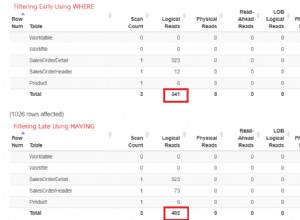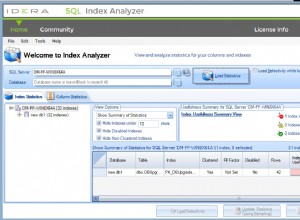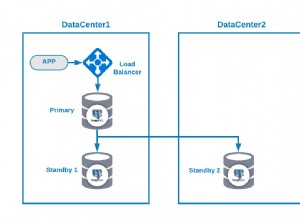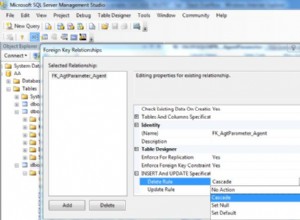Giới thiệu
Các công cụ Tích hợp Dữ liệu Pentaho và Máy chủ BA đi kèm với nhiều trình điều khiển cơ sở dữ liệu khác nhau. Tuy nhiên, kể từ phiên bản 7 của Community Edition, chúng không đi kèm với trình điều khiển JDBC cho Oracle, SQL Server hoặc MySQL (để Tích hợp dữ liệu). Các bước sau phác thảo cách thêm trình điều khiển JDBC của Microsoft SQL Server vào Pentaho.
Thực hiện theo các hướng dẫn sau về Cài đặt Máy chủ Pentaho BA và Công cụ tích hợp dữ liệu nếu các công cụ này chưa được cài đặt. Sau khi cài đặt các công cụ Pentaho, hãy tắt máy chủ BA và phần mềm Tích hợp dữ liệu.
Lấy trình điều khiển JDBC của Microsoft SQL Server
Có hai bộ Trình điều khiển JDBC khác nhau thường được sử dụng cho Microsoft SQL Server. Microsoft cung cấp trình điều khiển JDBC chính thức của riêng họ cho SQL Server và Dự án jTDS cũng cung cấp trình điều khiển JDBC nguồn mở. Các hướng dẫn sau đây hoạt động với trình điều khiển Microsoft JDBC.
Trình điều khiển JDBC chính thức cho Microsoft SQL Server do Microsoft cung cấp có sẵn từ trang web sau:
https://docs.microsoft.com/en-us/sql/connect/jdbc/microsoft-jdbc-driver-for- sql-server
Nhấp vào liên kết Tải xuống trình điều khiển JDBC
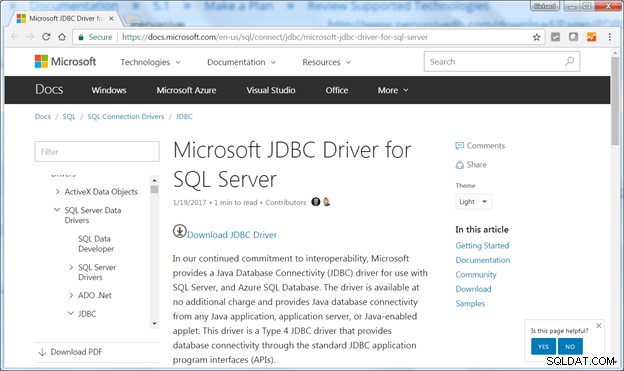
Nhấp vào nút Tải xuống lớn màu đỏ
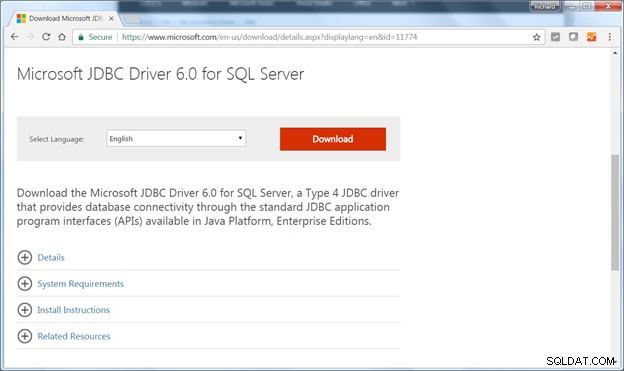
Chọn hộp kiểm để tải xuống tệp. Đối với hệ điều hành Windows, hãy chọn tệp enu \ sqljdbc_6.0.8112.100_enu.exe. Đối với hệ điều hành Linux và MacOSX, hãy chọn tệp enu \ sqljdbc_6.0.8112.100_enu.tar.gz.
Nhấp vào Tiếp theo để bắt đầu tải xuống.
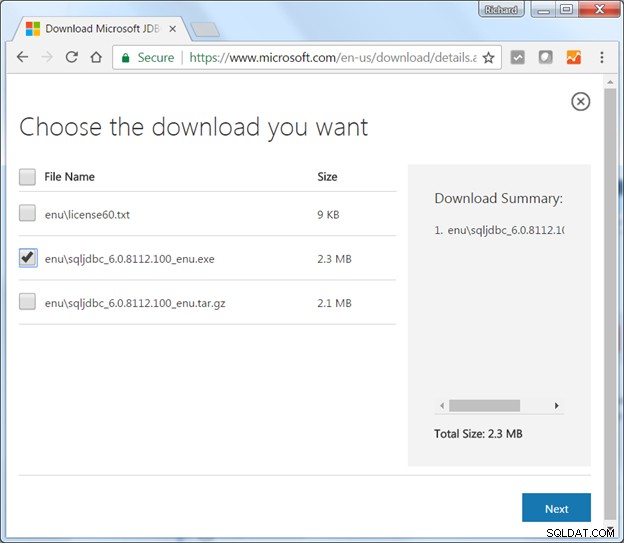
Trong Windows, lưu tệp enu \ sqljdbc_6.0.8112.100_enu.exe trong một thư mục. Nhấp đúp vào tệp enu \ sqljdbc_6.0.8112.100_enu.exe để khởi chạy chương trình Giải nén.
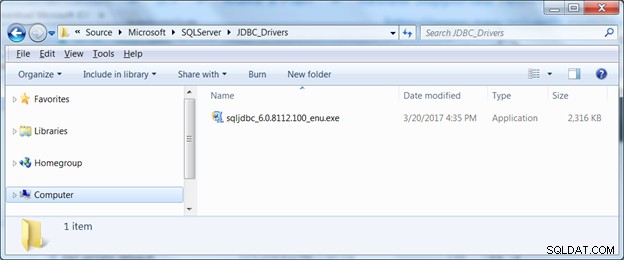
Chọn một thư mục để giải nén các tệp và nhấp vào Giải nén nút.

Trình điều khiển JDBC và các tệp hỗ trợ sẽ được giải nén.

Hướng dẫn sao chép trình điều khiển JDBC vào các thư mục thích hợp trong công cụ Pentaho được mô tả trên trang tiếp theo.
Sao chép tệp Trình điều khiển JDBC sang thư mục Máy chủ Pentaho BA và Lib Tích hợp dữ liệu
Chọn tệp sqljdbc42.jar thích hợp từ jre7 hoặc jre8 thư mục. Nếu sử dụng Pentaho với Java Runtime Environment (hoặc JDK) phiên bản 1.8, hãy lấy sqljdbc42.jar từ jre8 thư mục như hình dưới đây:
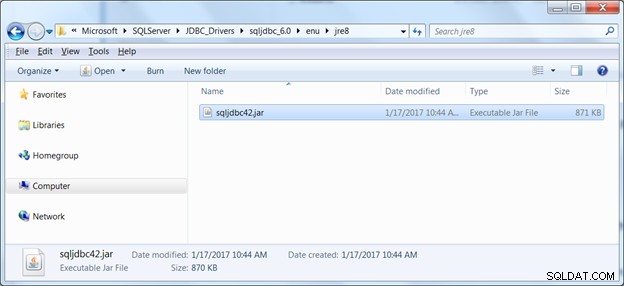
Sao chép tệp sqljdbc42.jar vào thư mục LIB thích hợp trong bản phân phối Pentaho Community Edition.
Đối với Tích hợp dữ liệu Pentaho, trình điều khiển JDBC phải được sao chép vào thư mục. \ Pentaho \ data-integration \ lib:
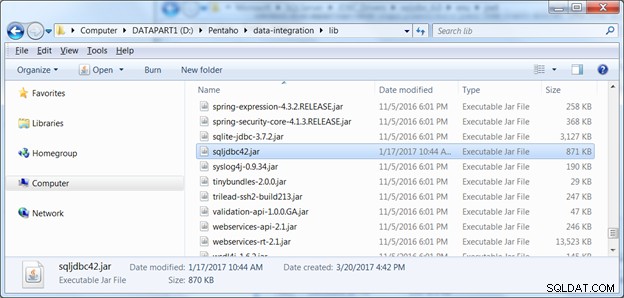
Máy chủ Pentaho BA lưu trữ trình điều khiển của nó trong thư mục. \ Pentaho \ pentaho-server \ tomcat \ lib.

Bây giờ các trình điều khiển JDBC đã được sao chép vào các thư mục thích hợp, hãy khởi động lại Máy chủ Pentaho BA ( start-pentaho ) và khởi chạy các công cụ Tích hợp dữ liệu ( Spoon ). Hướng dẫn về cách tạo kết nối cơ sở dữ liệu trong Công cụ Tích hợp Dữ liệu Pentaho được cung cấp trên trang tiếp theo.
Thiết lập Kết nối Máy chủ Microsoft SQL trong Tích hợp Dữ liệu Pentaho
Thực hiện theo tập hợp các bước này để tạo kết nối cơ sở dữ liệu mới với SQL Server từ các công cụ Tích hợp dữ liệu Pentaho. Trong Tích hợp dữ liệu Pentaho, nhiều bước chuyển đổi gửi dữ liệu đến bảng cơ sở dữ liệu. Có thể tìm thấy một số ví dụ trong hướng dẫn này về Tích hợp dữ liệu Pentaho.
Trước khi bắt đầu, bạn sẽ cần thông tin đăng nhập vào một phiên bản SQL Server. Bạn có thể muốn xem hướng dẫn của tôi về cách thiết lập phiên bản SQL Server miễn phí trên GearHost hoặc hướng dẫn này về cài đặt MS SQL Server 2012.
Trong Tích hợp dữ liệu Pentaho, hãy chọn bất kỳ bước chuyển đổi nào sử dụng cơ sở dữ liệu làm đầu ra, chẳng hạn như bước Tra cứu / Cập nhật thứ nguyên, Chèn / Cập nhật hoặc bước Đầu ra bảng. Nhấp vào Mới bên cạnh tên Kết nối để hiển thị hộp thoại Kết nối Cơ sở dữ liệu như được hiển thị bên dưới.
Đặt tên cho Kết nối rồi chọn Loại kết nối . Lưu ý rằng MS SQL Server (Gốc) Loại kết nối sử dụng Trình điều khiển JDBC của Microsoft.
Lưu ý rằng kiểu kết nối “MS SQL Server” sử dụng phiên bản khác của trình điều khiển JDBC do Dự án jTDS http://jtds.sourceforge.net/
phân phốiĐiền tên máy chủ của máy chủ đang chạy hệ quản trị cơ sở dữ liệu SQL Server. Nếu SQL Server đang chạy trên cùng một PC hoặc máy chủ, hãy sử dụng localhost làm tên máy chủ. Cổng số 1433 là cổng mặc định cho MS SQL Server. Cung cấp tên của cơ sở dữ liệu cũng như bất kỳ tên người dùng hoặc mật khẩu nào được liên kết.
Nhấp vào Kiểm tra nút để kiểm tra kết nối.

Đảm bảo đặt Lược đồ mục tiêu trong bất kỳ đầu ra cơ sở dữ liệu nào hoặc các bước tra cứu Thứ nguyên. Ví dụ, trong MS SQL Server, dbo giản đồ thường có sẵn để tạo bảng mới.